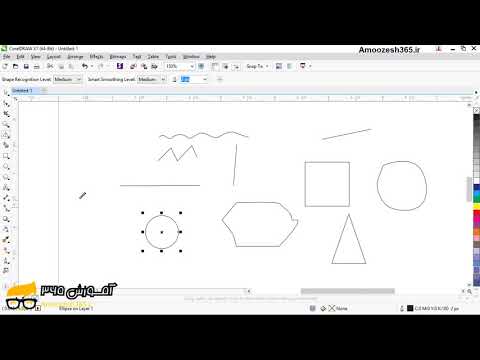Corel Draw یک ویرایشگر حرفه ای گرافیک رایانه ای است. با کمک آن ، تبلیغات ، تصاویر کودکان و حتی تصاویر فانتزی ایجاد می شود. البته ممکن است همه چیز به یک باره درست نشود. ساده شروع کنید - در Corel خط بکشید.

ضروری است
کامپیوتر شخصی
دستورالعمل ها
مرحله 1
یک خط مستقیم بکشید. برای این کار ، در ستون سمت چپ ابزارهای طراحی ، نمادی را که نوک تیز مداد را نشان می دهد ، انتخاب کنید. در بالای ستون است. یک نوار ابزار افقی خارج می شود. از آنجا ، ابزاری به نام "polyline" را انتخاب کنید. راحت ترین و آسان ترین کاربرد است. مکان نما را در نقطه ای که خط از آن خارج می شود قرار دهید و دکمه سمت چپ ماوس را فشار دهید. مکان نما را به طول مورد نیاز خود منتقل کنید و روی دکمه سمت چپ دوبار کلیک کنید. لطفاً توجه داشته باشید که وقتی شروع به ترسیم خط می کنید ، باید با یک کلیک ، و در پایان - دو کلیک. لطفا توجه داشته باشید که خط کشیده شده با چنین ابزاری بسیار نازک خواهد بود و هنگام چاپ روی کاغذ قابل مشاهده نخواهد بود.
گام 2
مطمئن شوید که ضخامت خط را در خط بالای ابزار در پنجره واقع در سمت راست انتخاب کنید. حداکثر مقدار در آن 2.0 میلی متر است. اگر به موارد بیشتری نیاز دارید ، از صفحه کلید شماره ها را به صورت دستی وارد کنید.
مرحله 3
خط را بچرخانید. برای این کار ، ابزار بالای ستون سمت چپ ابزار را انتخاب کنید ، "اشاره گر" نامیده می شود. آن را روی خط کشیده شده بکشید و با دکمه سمت چپ ماوس دوبار کلیک کنید تا تیرها در هر دو طرف ظاهر شوند. با استفاده از ماوس این پیکان ها را بگیرید و همانطور که نیاز دارید خط را بچرخانید.
مرحله 4
خطوط طولانی یا کوتاه بکشید. برای این کار ، ابزار نشانگر را روی یک خط موجود قرار دهید و یک بار با دکمه سمت چپ ماوس کلیک کنید. مربع های سیاه در هر دو طرف ظاهر می شوند. آنها را قلاب کرده و وسط آنها را راهنمایی کنید تا خط را کوتاه کرده و به طرف بیرون بلند شود.
مرحله 5
یک خط رنگی بکشید. ابزار اشاره گر را روی خط حرکت دهید و با کمی کلیک چپ آن را انتخاب کنید. حالا یک رنگ از پالت که در سمت راست ستون قرار دارد ، انتخاب کنید. وقتی رنگ انتخاب شد ، بر روی دکمه راست کلیک کنید (!) - خط رنگ آمیزی خواهد شد. به همین ترتیب رنگ را به رنگ دیگری تغییر دهید.
مرحله 6
یک خط نقطه ای بکشید. برای این کار ، خط را با "اشاره گر" انتخاب کنید. سپس در پنجره واقع در کنار پنجره با انتخاب ضخامت خط ، خط نقطه ای مورد نظر را انتخاب کنید. در پنجره های مجاور ، نوک انتهایی را نیز انتخاب کنید ، یعنی فلش یا سایر علائم.